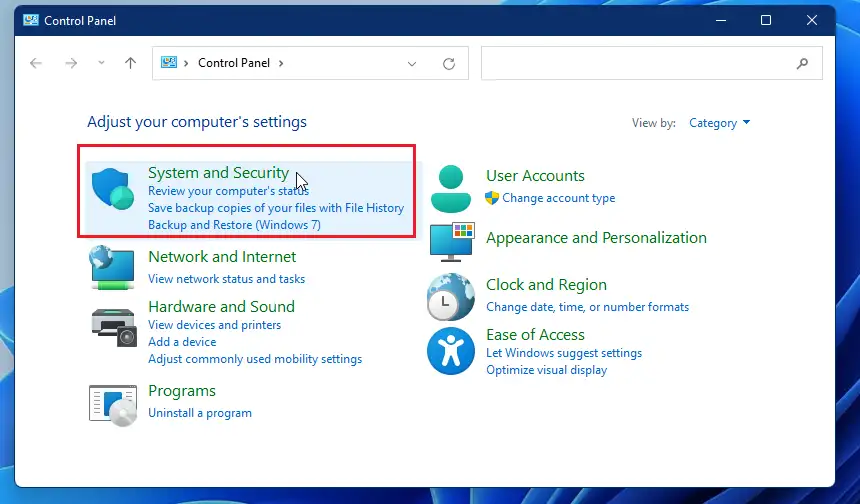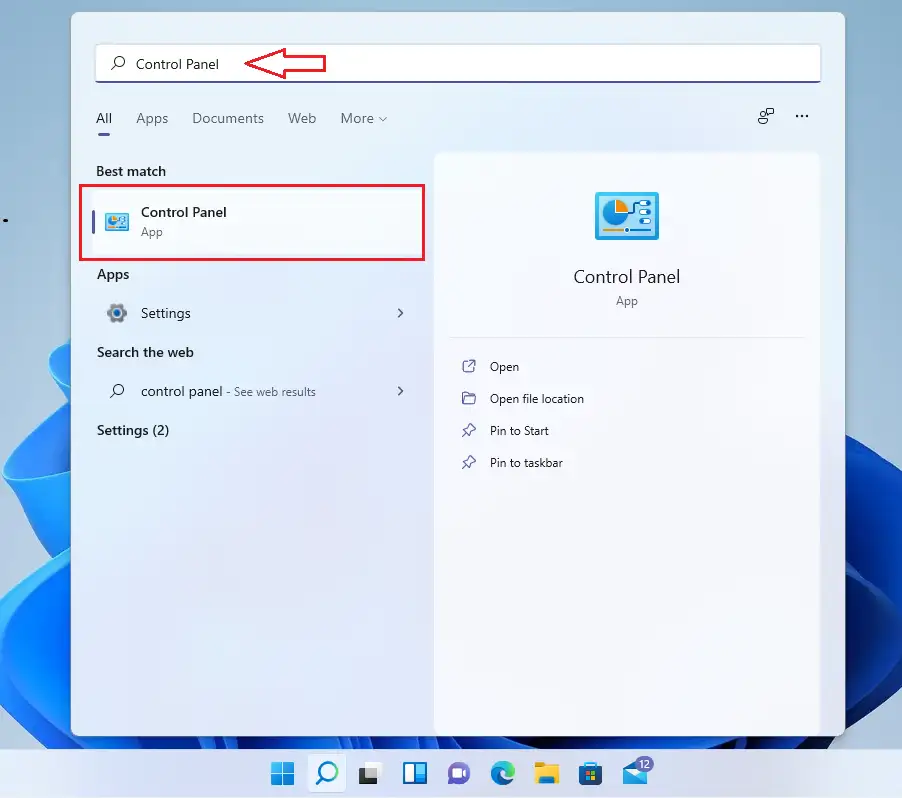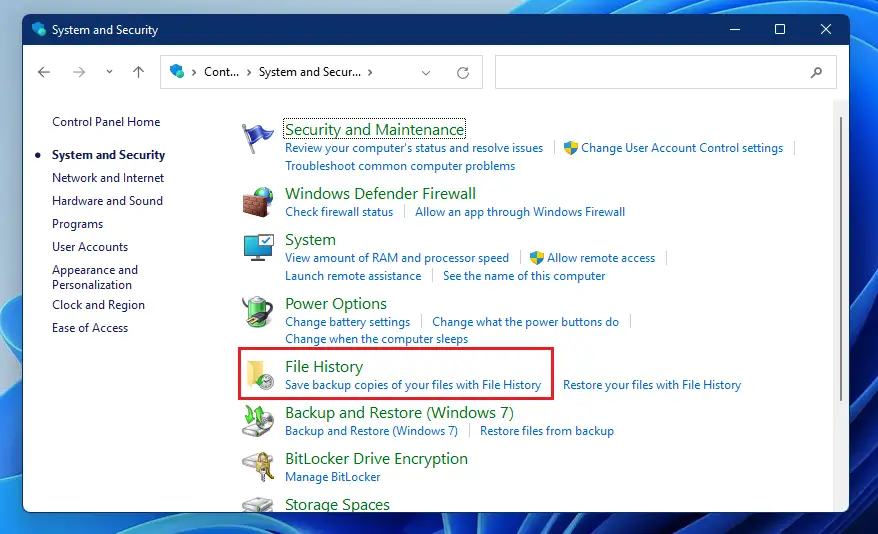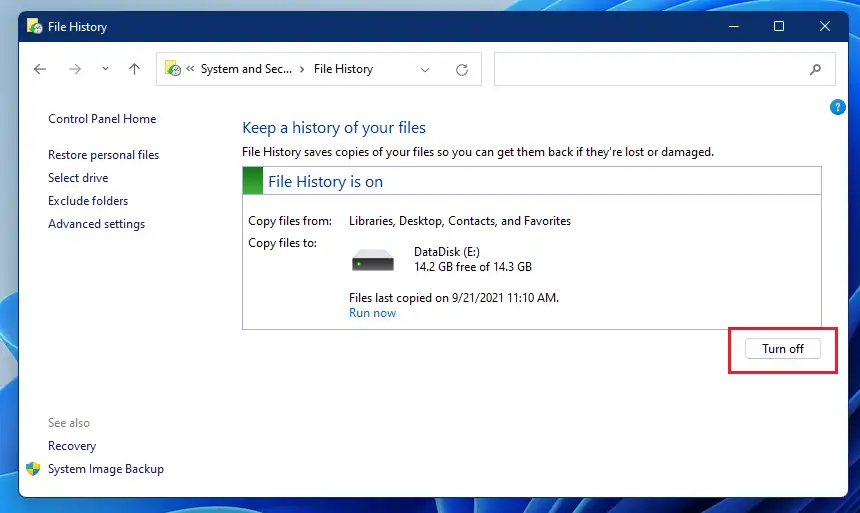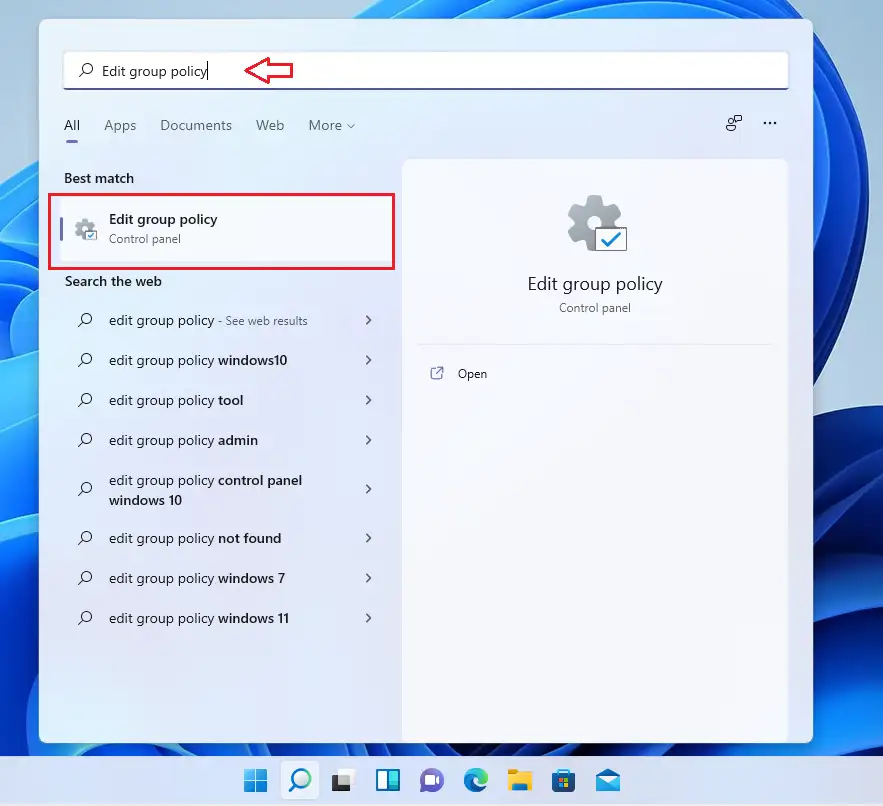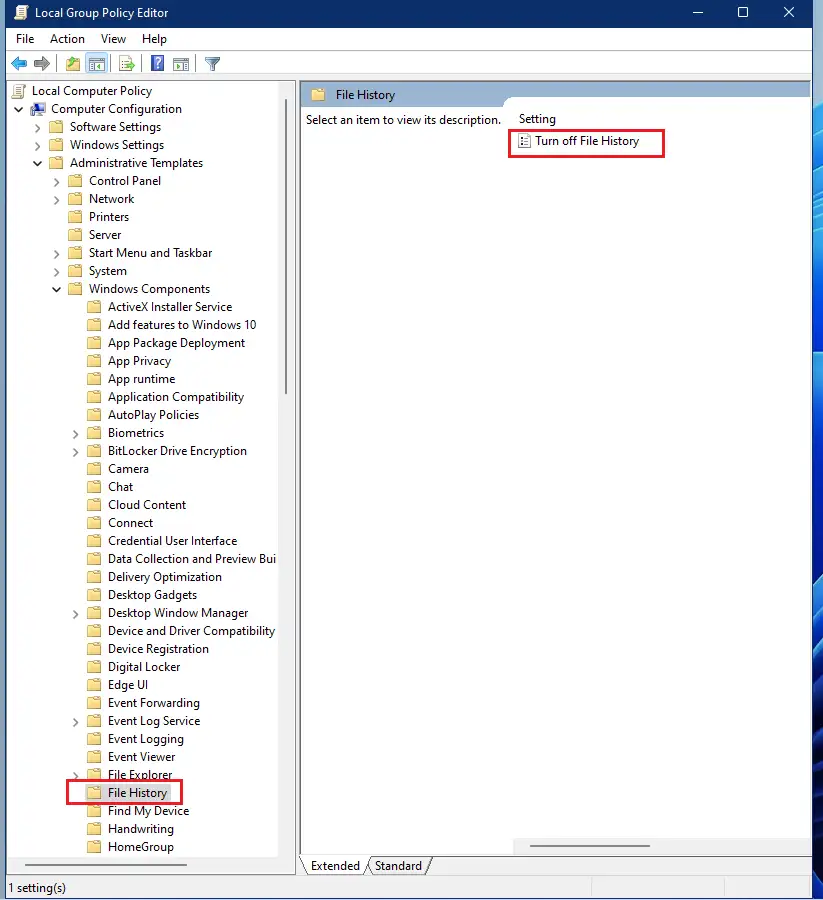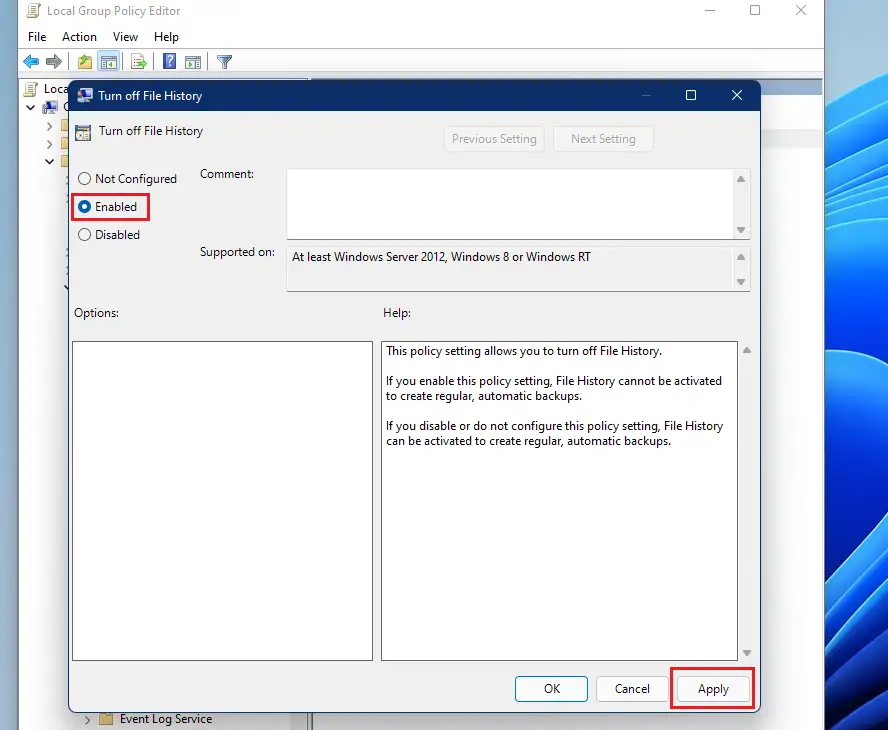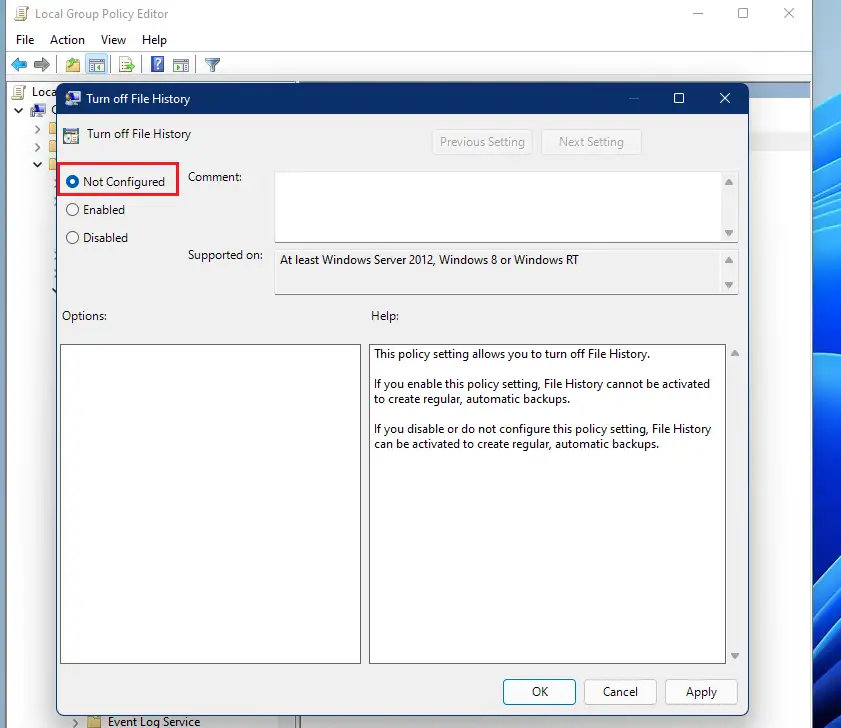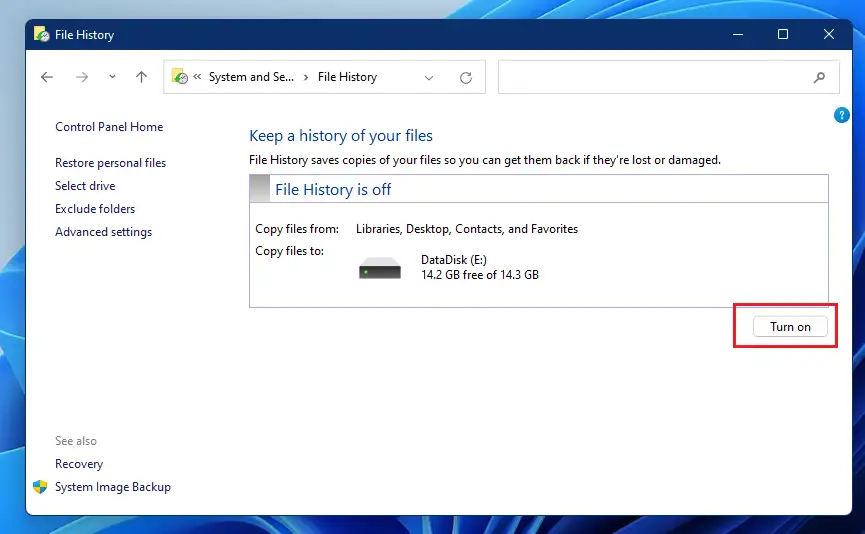ਵਿੰਡੋਜ਼ 11 ਦੀ ਵਰਤੋਂ ਕਰਦੇ ਸਮੇਂ ਫਾਈਲ ਇਤਿਹਾਸ ਨੂੰ ਸਮਰੱਥ ਜਾਂ ਅਸਮਰੱਥ ਕਰਨ ਦੇ ਕਦਮ। ਫਾਈਲ ਇਤਿਹਾਸ ਇੱਕ ਉਪਭੋਗਤਾ ਦੀ ਹੋਮ ਡਾਇਰੈਕਟਰੀ ਵਿੱਚ ਸਾਰੇ ਫੋਲਡਰਾਂ ਅਤੇ ਦਸਤਾਵੇਜ਼ਾਂ, ਸੰਗੀਤ, ਤਸਵੀਰਾਂ, ਵੀਡੀਓ, ਅਤੇ ਡੈਸਕਟਾਪ ਸਮੇਤ ਇਸ ਵਿੱਚ ਮੌਜੂਦ ਫਾਈਲਾਂ ਦਾ ਬੈਕਅੱਪ ਲੈਣ ਲਈ ਵਿੰਡੋਜ਼ ਵਿੱਚ ਬਣਾਇਆ ਗਿਆ ਇੱਕ ਬੈਕਅੱਪ ਟੂਲ ਹੈ।
ਉਹਨਾਂ ਮਾਮਲਿਆਂ ਵਿੱਚ ਜਿੱਥੇ ਅਸਲ ਫਾਈਲਾਂ ਗੁੰਮ ਜਾਂ ਖਰਾਬ ਹੋ ਜਾਂਦੀਆਂ ਹਨ, ਉਪਭੋਗਤਾ ਫਿਰ ਉਹਨਾਂ ਨੂੰ ਰੀਸਟੋਰ ਕਰਨ ਲਈ ਫਾਈਲ ਹਿਸਟਰੀ ਦੁਆਰਾ ਬਣਾਏ ਗਏ ਬੈਕਅੱਪ ਸੰਸਕਰਣਾਂ ਦੀ ਵਰਤੋਂ ਕਰ ਸਕਦੇ ਹਨ। ਫਾਈਲ ਹਿਸਟਰੀ ਤੁਹਾਨੂੰ ਬੈਕਅੱਪ ਟਾਈਮਲਾਈਨ ਰਾਹੀਂ ਬ੍ਰਾਊਜ਼ ਕਰਨ, ਉਹ ਸੰਸਕਰਣ ਚੁਣੋ ਜੋ ਤੁਸੀਂ ਚਾਹੁੰਦੇ ਹੋ, ਅਤੇ ਰੀਸਟੋਰ ਕਰ ਸਕਦੇ ਹੋ।
ਮੂਲ ਰੂਪ ਵਿੱਚ, ਫਾਈਲ ਇਤਿਹਾਸ ਉਪਭੋਗਤਾ ਦੀ ਹੋਮ ਡਾਇਰੈਕਟਰੀ ਵਿੱਚ ਸਾਰੀਆਂ ਫਾਈਲਾਂ ਅਤੇ ਫੋਲਡਰਾਂ ਦਾ ਬੈਕਅੱਪ ਲੈਂਦਾ ਹੈ ( C:\User\Username ). ਤੁਸੀਂ ਵਾਧੂ ਫੋਲਡਰ ਅਤੇ ਬੈਕਅੱਪ ਟਿਕਾਣਾ ਵੀ ਸ਼ਾਮਲ ਕਰ ਸਕਦੇ ਹੋ।
ਵਿੰਡੋਜ਼ 11 'ਤੇ ਫਾਈਲ ਓਪਨਿੰਗ ਇਤਿਹਾਸ ਨੂੰ ਸਮਰੱਥ ਜਾਂ ਅਸਮਰੱਥ ਕਰੋ
ਜੇਕਰ ਬੈਕਅੱਪ ਲੈਣ ਲਈ ਕੋਈ ਢੁਕਵੇਂ ਟਿਕਾਣੇ ਨਹੀਂ ਹਨ, ਤਾਂ ਫ਼ਾਈਲ ਇਤਿਹਾਸ ਸਵੈਚਲਿਤ ਤੌਰ 'ਤੇ ਸਮਰਥਿਤ ਨਹੀਂ ਹੁੰਦਾ ਹੈ। ਤੁਸੀਂ ਸਿਰਫ਼ ਇੱਕ ਬਾਹਰੀ ਤੌਰ 'ਤੇ ਕਨੈਕਟ ਕੀਤੀ ਡਰਾਈਵ, ਜਿਵੇਂ ਕਿ ਇੱਕ USB ਡਰਾਈਵ ਦਾ ਬੈਕਅੱਪ ਲੈ ਸਕਦੇ ਹੋ, ਜਾਂ ਤੁਸੀਂ ਇੱਕ ਨੈੱਟਵਰਕ ਡਰਾਈਵ ਵਿੱਚ ਸੁਰੱਖਿਅਤ ਕਰ ਸਕਦੇ ਹੋ। ਜੇਕਰ ਇਹਨਾਂ ਵਿੱਚੋਂ ਕੋਈ ਵੀ ਟਿਕਾਣਾ ਉਪਲਬਧ ਨਹੀਂ ਹੈ, ਤਾਂ ਫ਼ਾਈਲ ਇਤਿਹਾਸ ਦੀ ਵਰਤੋਂ ਨਹੀਂ ਕੀਤੀ ਜਾਵੇਗੀ।
ਨਵਾਂ ਵਿੰਡੋਜ਼ 11 ਬਹੁਤ ਸਾਰੀਆਂ ਨਵੀਆਂ ਵਿਸ਼ੇਸ਼ਤਾਵਾਂ ਅਤੇ ਇੱਕ ਨਵੇਂ ਉਪਭੋਗਤਾ ਡੈਸਕਟਾਪ ਦੇ ਨਾਲ ਆਉਂਦਾ ਹੈ, ਜਿਸ ਵਿੱਚ ਇੱਕ ਕੇਂਦਰੀ ਸਟਾਰਟ ਮੀਨੂ, ਟਾਸਕਬਾਰ, ਗੋਲ ਕੋਨਿਆਂ ਵਾਲੀਆਂ ਵਿੰਡੋਜ਼, ਥੀਮ ਅਤੇ ਰੰਗ ਸ਼ਾਮਲ ਹਨ ਜੋ ਕਿਸੇ ਵੀ ਪੀਸੀ ਨੂੰ ਆਧੁਨਿਕ ਦਿੱਖ ਅਤੇ ਮਹਿਸੂਸ ਕਰਨਗੇ।
ਜੇਕਰ ਤੁਸੀਂ ਇਸ ਨਾਲ ਨਜਿੱਠਣ ਵਿੱਚ ਅਸਮਰੱਥ ਹੋ XNUMX ਜ 11, ਇਸ ਲਈ ਇਸ 'ਤੇ ਸਾਡੀਆਂ ਪੋਸਟਾਂ ਨੂੰ ਪੜ੍ਹਦੇ ਰਹੋ।
ਵਿੰਡੋਜ਼ 11 'ਤੇ ਫਾਈਲ ਇਤਿਹਾਸ ਨੂੰ ਸਮਰੱਥ ਜਾਂ ਅਯੋਗ ਕਰਨਾ ਸ਼ੁਰੂ ਕਰਨ ਲਈ, ਹੇਠਾਂ ਦਿੱਤੇ ਕਦਮਾਂ ਦੀ ਪਾਲਣਾ ਕਰੋ।
ਵਿੰਡੋਜ਼ 11 'ਤੇ ਫਾਈਲ ਹਿਸਟਰੀ ਨੂੰ ਕਿਵੇਂ ਬੰਦ ਕਰਨਾ ਹੈ
ਜੇਕਰ ਤੁਸੀਂ ਵਿੰਡੋਜ਼ 11 'ਤੇ ਫਾਈਲ ਇਤਿਹਾਸ ਨੂੰ ਅਸਮਰੱਥ ਬਣਾਉਣਾ ਚਾਹੁੰਦੇ ਹੋ, ਤਾਂ ਹੇਠਾਂ ਦਿੱਤੇ ਕਦਮਾਂ ਦੀ ਵਰਤੋਂ ਕਰੋ।
ਵੱਲ ਜਾ ਸ਼ੁਰੂ ਮੇਨੂ , ਫਿਰ ਇੱਕ ਐਪ ਦੀ ਖੋਜ ਕਰੋ ਕੰਟਰੋਲ ਬੋਰਡ ਅਤੇ ਇਸਨੂੰ ਖੋਲ੍ਹੋ.
ਜਦੋਂ ਕੰਟਰੋਲ ਪੈਨਲ ਖੁੱਲ੍ਹਦਾ ਹੈ, ਸਿਸਟਮ ਅਤੇ ਸੁਰੱਖਿਆ ਸ਼੍ਰੇਣੀ ਗਰੁੱਪ 'ਤੇ ਜਾਓ।
ਅੱਗੇ, ਹੇਠਾਂ ਦਰਸਾਏ ਅਨੁਸਾਰ ਫਾਈਲ ਹਿਸਟਰੀ 'ਤੇ ਕਲਿੱਕ ਕਰੋ।
ਫਾਈਲ ਹਿਸਟਰੀ ਸੈਟਿੰਗਜ਼ ਪੈਨ ਵਿੱਚ, ਬਟਨ 'ਤੇ ਕਲਿੱਕ ਕਰੋ ਬੰਦ ਕਰ ਦਿਓ"ਫਾਇਲ ਇਤਿਹਾਸ"।
ਸਥਾਨਕ ਸਮੂਹ ਨੀਤੀ ਦੁਆਰਾ ਫਾਈਲ ਇਤਿਹਾਸ ਨੂੰ ਕਿਵੇਂ ਬੰਦ ਕਰਨਾ ਹੈ
ਉਪਭੋਗਤਾ ਸਥਾਨਕ ਸਮੂਹ ਨੀਤੀ ਸੰਪਾਦਕ ਦੁਆਰਾ ਫਾਈਲ ਇਤਿਹਾਸ ਨੂੰ ਵੀ ਬੰਦ ਕਰ ਸਕਦੇ ਹਨ। ਉੱਥੇ ਜਾਣ ਲਈ, ਸਟਾਰਟ ਮੀਨੂ 'ਤੇ ਕਲਿੱਕ ਕਰੋ, ਫਿਰ ਲੱਭੋ ਅਤੇ ਖੋਲ੍ਹੋ ਸਮੂਹ ਨੀਤੀ ਦਾ ਸੰਪਾਦਨ ਕਰੋ.
ਜਦੋਂ ਸਥਾਨਕ ਸਮੂਹ ਨੀਤੀ ਸੰਪਾਦਕ ਖੁੱਲ੍ਹਦਾ ਹੈ, ਤਾਂ ਹੇਠਾਂ ਦਿੱਤੇ ਫੋਲਡਰ ਮਾਰਗਾਂ 'ਤੇ ਨੈਵੀਗੇਟ ਕਰੋ:
ਕੰਪਿਊਟਰ ਸੰਰਚਨਾ\ਪ੍ਰਬੰਧਕੀ ਨਮੂਨੇ\ਵਿੰਡੋਜ਼ ਕੰਪੋਨੈਂਟ\ਫਾਈਲ ਇਤਿਹਾਸ
ਇਸਨੂੰ ਖੋਲ੍ਹਣ ਲਈ ਸੱਜੇ ਪਾਸੇ ਫਾਈਲ ਇਤਿਹਾਸ ਸੈਟਿੰਗਜ਼ ਨੂੰ ਬੰਦ ਕਰੋ 'ਤੇ ਡਬਲ-ਕਲਿਕ ਕਰੋ। ਜਦੋਂ ਤੁਸੀਂ ਸੈਟਿੰਗਾਂ ਖੋਲ੍ਹਦੇ ਹੋ, ਤਾਂ ਅੱਗੇ ਵਾਲੇ ਬਾਕਸ 'ਤੇ ਨਿਸ਼ਾਨ ਲਗਾਓ ਯੋਗ ਕਰੋਫਾਇਲ ਇਤਿਹਾਸ ਨੂੰ ਅਯੋਗ ਕਰਨ ਲਈ.
ਵਿੰਡੋਜ਼ 11 'ਤੇ ਫਾਈਲ ਹਿਸਟਰੀ ਨੂੰ ਕਿਵੇਂ ਸਮਰੱਥ ਕਰੀਏ
ਜੇਕਰ ਤੁਸੀਂ ਫ਼ਾਈਲ ਇਤਿਹਾਸ ਬਾਰੇ ਆਪਣਾ ਮਨ ਬਦਲਦੇ ਹੋ ਅਤੇ ਫ਼ਾਈਲ ਇਤਿਹਾਸ ਨੂੰ ਮੁੜ-ਸਮਰੱਥ ਬਣਾਉਣਾ ਚਾਹੁੰਦੇ ਹੋ, ਤਾਂ ਸਿਰਫ਼ ਉਪਰੋਕਤ ਕਦਮਾਂ ਨੂੰ ਉਲਟਾਓ। ਜੇਕਰ ਇਹ ਗਰੁੱਪ ਪਾਲਿਸੀ ਵਿੱਚ ਅਸਮਰੱਥ ਹੈ, ਤਾਂ ਫਾਈਲ ਇਤਿਹਾਸ ਸੈਟਿੰਗਾਂ 'ਤੇ ਜਾਓ ਅਤੇ ਅੱਗੇ ਦਿੱਤੇ ਬਾਕਸ ਨੂੰ ਚੁਣੋ ਸੰਰਚਿਤ ਨਹੀਂ.
ਇਸ ਤੋਂ ਬਾਅਦ, ਕੰਟਰੋਲ ਪੈਨਲ 'ਤੇ ਜਾਓ, ਸ਼੍ਰੇਣੀ ਸਿਸਟਮ ਅਤੇ ਸੁਰੱਖਿਆ ==> ਫਾਈਲ ਇਤਿਹਾਸ ਅਤੇ ਬਟਨ 'ਤੇ ਕਲਿੱਕ ਕਰੋ ਚਾਲੂ ਕਰੋਫਾਈਲ ਇਤਿਹਾਸ।
ਇਹ ਹੀ ਗੱਲ ਹੈ
ਸਿੱਟਾ:
ਇਸ ਪੋਸਟ ਨੇ ਤੁਹਾਨੂੰ ਦਿਖਾਇਆ ਹੈ ਕਿ ਫਾਈਲ ਇਤਿਹਾਸ ਨੂੰ ਕਿਵੇਂ ਸਮਰੱਥ ਜਾਂ ਅਸਮਰੱਥ ਕਰਨਾ ਹੈ ਵਿੰਡੋਜ਼ 11. ਜੇ ਤੁਹਾਨੂੰ ਉੱਪਰ ਕੋਈ ਗਲਤੀ ਮਿਲਦੀ ਹੈ, ਤਾਂ ਤੁਹਾਡੇ ਕੋਲ ਜੋੜਨ ਲਈ ਕੁਝ ਹੈ, ਕਿਰਪਾ ਕਰਕੇ ਹੇਠਾਂ ਦਿੱਤੇ ਟਿੱਪਣੀ ਫਾਰਮ ਦੀ ਵਰਤੋਂ ਕਰੋ।